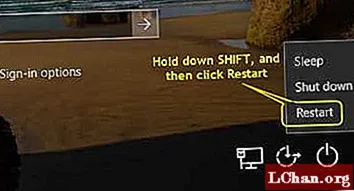विषय
- भाग 1: iforgot Apple के साथ मेरा iCloud पासवर्ड कैसे पुनर्प्राप्त करें
- भाग 2: ईमेल सत्यापन के बिना मेरा iCloud पासवर्ड कैसे पुनर्प्राप्त करें
- सारांश
iCloud सेवाएं पासवर्ड से सुरक्षित हैं, जिसका अर्थ है कि आपके सभी डेटा जो पासवर्ड द्वारा संरक्षित iCloud में हैं, और पासवर्ड के बिना, आप उन्हें एक्सेस नहीं कर सकते। चाहे आप iCloud में लॉग इन करना चाहते हैं या कुछ डाउनलोड करना चाहते हैं, आपके Apple ID पासवर्ड की आवश्यकता है। यदि आपको अपना पासवर्ड याद नहीं है, तो आप रीसेट / पुनर्प्राप्त कर सकते हैं। अगर आप ढूंढ रहे हैं कैसे अपने iCloud पासवर्ड को पुनर्प्राप्त करने के लिए, यह लेख आपको ऐसा करने पर एक व्यापक मार्गदर्शिका प्रदान करेगा।
भाग 1: iforgot Apple के साथ मेरा iCloud पासवर्ड कैसे पुनर्प्राप्त करें
ICloud पासवर्ड को पुनर्प्राप्त करने के लिए पहली विधि iforgot Apple वेब तक पहुंच है, आप पासवर्ड पुनर्प्राप्त करने के लिए इन चरणों का पालन कर सकते हैं:
- Apple.com पर जाएं।
- अपना Apple ID ईमेल पता दर्ज करें और जारी रखें पर क्लिक करें।

- चुनें मुझे स्क्रीन पर अपना पासवर्ड रीसेट करने की आवश्यकता है।

- अब आपको यह चुनने की आवश्यकता है कि आप अपना पासवर्ड कैसे पुनर्प्राप्त करना चाहते हैं।
- दो विकल्प हैं जो आप स्क्रीन पर देख सकते हैं। एक ईमेल प्राप्त करें या सुरक्षा प्रश्नों का उत्तर दें।

यदि आपने चुना है, तो एक ईमेल विकल्प प्राप्त करें, आपको ऐप्पल से अपना ऐप्पल आईडी पासवर्ड रीसेट करने के लिए एक ईमेल शीर्षक मिलेगा।
- रीसेट लिंक पर क्लिक करें और अपना पासवर्ड पुनर्प्राप्त करने के लिए निर्देशों का पालन करें।
यदि आपने उत्तर सुरक्षा प्रश्नों का चयन किया है, तो एक नई विंडो खुलेगी जो आपके द्वारा खाता निर्माण के समय चुने गए प्रश्न पूछेंगे। यह विकल्प कठिन है क्योंकि हो सकता है कि आप प्रश्नों के उत्तर को पूरी तरह से भूल गए हों। यदि आप उन सभी सवालों के जवाब देने में कामयाब रहे हैं, तो आप अपना पासवर्ड जल्दी से ठीक कर सकते हैं।

यदि आपके पास दो-कारक प्रमाणीकरण सक्षम हैं, तो आप अपने पासवर्ड की वसूली कर सकते हैं, ऊपर बताए गए तरीकों की तुलना में बहुत आसान होगा, 2FA का उपयोग करके पुनर्प्राप्त करने के लिए:
- Apple.com पर जाएं और "भूल गए Apple आईडी या पासवर्ड" पर क्लिक करें।
- अपना ऐप्पल आईडी दर्ज करें, अपना पासवर्ड रीसेट करने के लिए विकल्प चुनें।
- दो-चरणीय सत्यापन के लिए अपनी पुनर्प्राप्ति कुंजी दर्ज करें।

- एक विश्वसनीय उपकरण चुनें और एक उपकरण सत्यापन प्राप्त करें।
- पासवर्ड पुनर्प्राप्त करने के लिए सत्यापन कोड दर्ज करें।
भाग 2: ईमेल सत्यापन के बिना मेरा iCloud पासवर्ड कैसे पुनर्प्राप्त करें
यदि आपने अब तक iCloud पासवर्ड को पुनर्प्राप्त करने के लिए iForgot वेबसाइट का उपयोग किया है, तो आप जानते हैं कि आपको अपने ईमेल का उपयोग करने की आवश्यकता होगी, जिसका अर्थ है कि आपको अपने ईमेल पते या खाते तक पहुंचने की आवश्यकता है। यदि आपके पास अपने ईमेल तक पहुंच नहीं है, तो आप अपना पासवर्ड पुनर्प्राप्त नहीं कर सकते। यदि आप सुरक्षा प्रश्नों का उपयोग करके अपना पासवर्ड पुनर्प्राप्त करना चाहते हैं, तो ऐसी संभावना है कि आप सुरक्षा प्रश्नों के उत्तर को भूल गए हैं, और आप पूरी तरह से गड़बड़ हैं। इस मामले में, PassFab iOS पासवर्ड प्रबंधक इस निराशा से बाहर निकलने का आपका तरीका है। यह उपकरण आपके सभी समय को बचाता है और इसके लिए ईमेल एक्सेस की आवश्यकता नहीं होती है या पासवर्ड को पुनर्प्राप्त करने के लिए सुरक्षा प्रश्नों या किसी भी प्रकार की पुनर्प्राप्ति कुंजी के उत्तर देने की आवश्यकता होती है।
आप तीन चरणों में काम कर सकते हैं:
चरण 1: अपने डिवाइस से कनेक्ट करें।
चरण 2: पासवर्ड देख सकते हैं।
चरण 3: परिणाम निर्यात करें।
इसे विंडोज और मैक दोनों पर डाउनलोड और इंस्टॉल किया जा सकता है।
अपना पासवर्ड पुनर्प्राप्त करने के लिए, पूर्ण gudie का पालन करें:
- PassFab iOS पासवर्ड प्रबंधित करें डाउनलोड करें।
- इंस्टॉलेशन के बाद टूल लॉन्च करें और अपने ऐप्पल डिवाइस को कंप्यूटर / लैपटॉप से कनेक्ट करें।

- अब यदि आपने पीसी के बीच सफलतापूर्वक कनेक्शन बना लिया है तो अब आप स्टार्ट स्कैन बटन देख सकते हैं, क्लिक करें और अगले चरण पर जारी रखें।

- अब, कुछ मिनटों तक प्रतीक्षा करें क्योंकि पासवर्ड प्रबंधक आपके iOS डिवाइस में पासवर्ड जानकारी का विश्लेषण और स्कैन करेगा।

- कुछ समय बाद जब स्कैनिंग की जाती है, तो आपको वाईफाई पासवर्ड, वेब और ऐप पासवर्ड, अकाउंट पासवर्ड, स्क्रीन पासकोड, ऐप्पल आईडी पासवर्ड और क्रेडिट कार्ड की जानकारी सहित सभी पासवर्ड दिखाई देंगे।

- अब आप साइडबार में कई विकल्प दे सकते हैं और मेनू के नाम पर क्लिक करके वांछित मेनू पर नेविगेट कर सकते हैं। आप Apple ID द्वारा अपने iCloud का पासवर्ड भी चेक कर सकते हैं।

- आप 1Password, Chrome, Dashlane, LastPass, Keeper और Excel के लिए CSV फ़ाइल में सभी परिणाम (पुनर्प्राप्त पासवर्ड) भी निर्यात कर सकते हैं।

सारांश
लेख में जोर दिया गया है कि आप आईक्लाउड पासवर्ड को कैसे पुनर्प्राप्त कर सकते हैं, पहली विधि के लिए आपके ईमेल पते तक पहुंच की आवश्यकता होती है, या आपको सुरक्षा सवालों के जवाब देने की आवश्यकता होती है, या आपको पुनर्प्राप्ति कुंजी प्रदान करने की आवश्यकता होती है। यदि आप इस आवश्यकता को पूरा करने में विफल रहे हैं, तो आपने खुद को बाहर बंद कर लिया है। इस मामले में पासफैब आईओएस पासवर्ड मैनेजर का उपयोग, जो बिना किसी सीमा के आपके पासवर्ड को पुन: प्राप्त करता है, इसके साथ ही आईक्लाउड अकाउंट पासवर्ड के बारे में बताया गया है। यही कारण है कि यह सॉफ्टवेयर सबसे उपयोगी है और आईक्लाउड पासवर्ड को पुनर्प्राप्त करने के तरीके की सिफारिश करता है।